

By Vernon Roderick, Last Update: August 4, 2022
Obwohl das Übertragen von Dateien sehr einfach ist, gibt es bestimmte Probleme, die es schwieriger und komplizierter machen. Einige dieser Fehler haben bekannte Lösungen, andere werden noch untersucht.
Glück für dich, das berüchtigte “Das Gerät ist nicht erreichbar.”Fehler hat bereits eine Lösung, viele Lösungen für diese Angelegenheit.
Dieser Artikel bietet acht der effektivsten Lösungen für das oben genannte Problem. Lassen Sie uns vorher zunächst verstehen, warum dies geschieht.
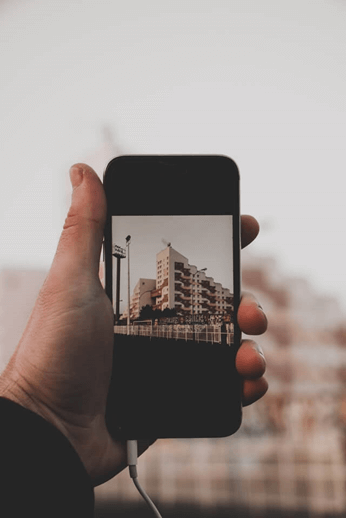
Teil 1. Mögliche Gründe, warum das Gerät nicht erreichbar istTeil 2. Verwenden Sie ein spezielles Tool, um den Fehler „Das Gerät ist nicht erreichbar“ zu behebenTeil 3. Verwenden Sie ein anderes Kabel / einen anderen Computer / einen anderen Anschluss, um den Fehler „Das Gerät ist nicht erreichbar“ zu behebenTeil 4. Überprüfen Sie Ihre Einstellungen, um den Fehler „Das Gerät ist nicht erreichbar“ zu behebenTeil 5. Überprüfen Sie die Verbindungseinstellungen, um den Fehler „Das Gerät ist nicht erreichbar“ zu behebenTeil 6. Vertrauen Sie dem Computer, um den Fehler „Das Gerät ist nicht erreichbar“ zu behebenTeil 7. Benennen Sie Dateien um, um den Fehler „Das Gerät ist nicht erreichbar“ zu behebenTeil 8. Aktualisieren Sie iTunes, um den Fehler "Das Gerät ist nicht erreichbar" zu behebenTeil 9. Überprüfen Sie den Gerätetreiber, um den Fehler „Das Gerät ist nicht erreichbar“ zu beheben
Zunächst einmal die „Das Gerät ist nicht erreichbar.Es ist bekannt, dass ein Fehler auftritt, wenn ein Benutzer sein Gerät an einen Computer anschließt. Dies passiert meistens bei iOS-Geräten, wenn eine Verbindung zu einem der beiden Geräte besteht Mac oder Windows PC.
Es gibt zwar Fälle, in denen Android-Benutzer unter demselben Problem leiden, dies ist jedoch eher selten der Fall, sodass die Lösungen etwas vage sind. Wie auch immer, Sie wissen jetzt, wann es auftritt, aber warum?
Wenn Sie einen Fehler mit der Meldung „Das Gerät ist nicht erreichbar.„Es gibt einige Schlussfolgerungen, die Sie ziehen können.
Die meisten Experten gehen davon aus, dass iTunes veraltet ist und daher keine Verbindungen zulässt. Es besteht jedoch auch die Frage der Inkompatibilität mit dem verwendeten Kabel, Computer oder USB-Anschluss.
Letztendlich gibt es verschiedene Ursachen, und jede von ihnen hat ihre eigenen Mittel. Trotzdem kann unsere erste Lösung als Einheitslösung betrachtet werden, da sie in den meisten Situationen verwendet werden kann.
Möglicherweise wissen Sie es bereits, aber beim Übertragen von Dateien wird empfohlen, ein spezielles Tool zu verwenden, um die Effizienz zu verbessern. Es birgt jedoch auch ein erhebliches Risiko.
Wenn Sie jedoch Probleme vermeiden möchten, ist die Verwendung eines Tools der richtige Weg. Und genau deshalb empfehle ich die Verwendung FoneDog Telefonübertragung.
Telefonübertragung
Übertragen Sie Dateien zwischen iOS, Android und Windows-PC.
Übertragen und sichern Sie Textnachrichten, Kontakte, Fotos, Videos und Musik auf einfache Weise auf dem Computer.
Vollständig kompatibel mit iOS 13 und Android 9.0.
Kostenlos Testen

FoneDog Phone Transfer ist ein Tool, das zum Übertragen von Dateien entwickelt wurde. Es unterstützt die neueste Version von iOS, das ist also eine Sache, die Ihnen von den Schultern genommen wird.
Befolgen Sie ohne weiteres die folgenden Schritte, wenn Sie die Meldung "Das Gerät ist nicht erreichbar" vermeiden möchten. mit diesem speziellen Tool:
Schließen Sie das iOS-Gerät mit einem USB-Kabel an Ihren Computer an. Stellen Sie sicher, dass FoneDog Phone Transfer geöffnet ist, bevor Sie dies tun. Die Software erkennt das angeschlossene Gerät automatisch und zeigt einige Informationen an.

Auf der linken Seite des Fensters sehen Sie eine Auswahl von Dateitypen wie z Fotos, Musikk, Videos, und derartige. Wählen Sie den Dateityp aus, mit dem Sie beginnen möchten. Dadurch wird die Software aufgefordert, nach Dateien zu suchen, die zum ausgewählten Dateityp gehören, sodass Sie eine Weile warten müssen.
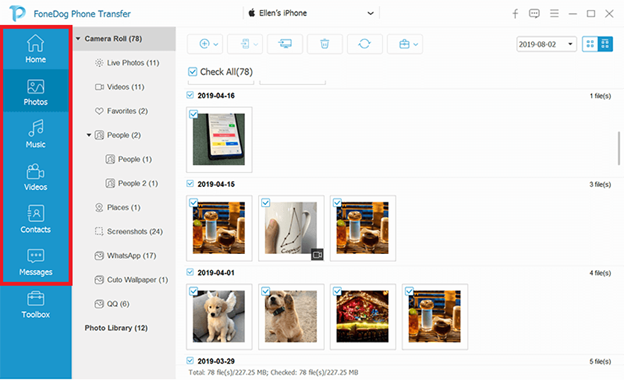
Sobald der Scanvorgang abgeschlossen ist, wird auf der rechten Seite des Fensters eine Liste der Dateien angezeigt. Um einen Artikel auszuwählen, klicken Sie einfach auf das entsprechende Feld. Nachdem Sie alle erforderlichen Dateien ausgewählt haben, klicken Sie im oberen Menü auf die dritte Schaltfläche, die entsprechen soll Auf PC exportieren.
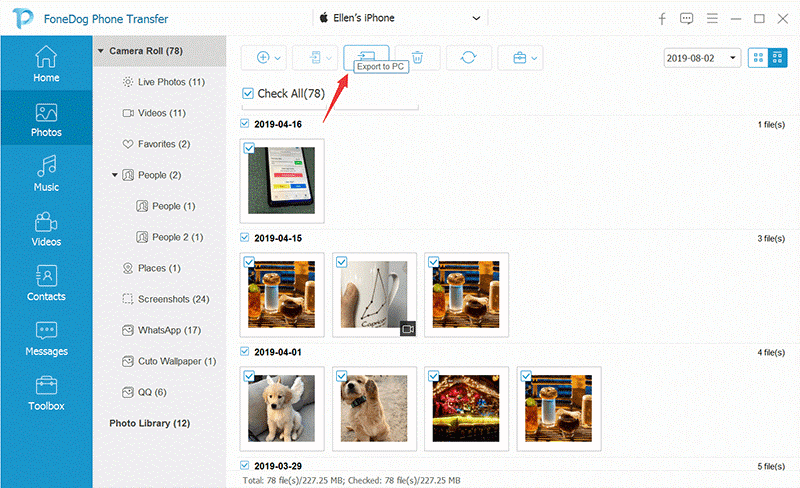
Auf diese Weise können Sie problemlos Dateien übertragen und gleichzeitig Probleme wie „Das Gerät ist nicht erreichbar." Error. FoneDog Phone Transfer hilft Ihnen nicht nur bei der Behebung des Fehlers in diesem Artikel, sondern auch bei der Lösung anderer häufig gestellter Fragen, die Sie bei der Verwendung des iPhones stellen, z "Dieser Ordner ist leer", "Treiber nicht installiert" Ausführliche Lösungen finden Sie im verlinkten Artikel.
Denken Sie jedoch daran, dass dies nicht garantiert, dass Sie frei von anderen Problemen sind. Sie können dies als eine Lösung auf hoher Ebene betrachten, aber Sie können auch eine einfachere und schnellere Lösung verwenden.
Es ist allgemein bekannt, dass Sie bei Problemen mit einem Objekt nur ein anderes verwenden. Diese Lösung folgt demselben Konzept, da nur ein anderes Kabel, ein anderer Computer oder ein anderer Anschluss verwendet wird.
Obwohl es auf den ersten Blick sehr einfach ist, gibt es tatsächlich einige Dinge, die Sie berücksichtigen müssen. Hier einige Tipps zu dieser Lösung:

Die Sache ist, dies ist nur eine Problemumgehung, die in wenigen Sekunden erledigt werden kann. Sie sollten also nicht erwarten, dass das Problem behoben wird.Das Gerät ist nicht erreichbar.Fehler leicht, obwohl es eine erwähnenswerte Lösung ist.
Wie Sie vielleicht bereits wissen, gibt es einige Einstellungen, die etwas mit der Dateiübertragung zu tun haben. Wenn diese falsch konfiguriert sind, müssen sie ausgegeben werden. Das "Das Gerät ist nicht erreichbar." Fehler ist nur eines dieser Probleme.
Vor diesem Hintergrund müssen Sie sicherstellen, dass die Einstellungen korrekt eingerichtet sind. In unserem Fall müssen wir nur zwei Einstellungen anpassen.
Wir alle kennen iCloud als die Cloud-Speicher von iOS-Geräten. Da es die Übertragung von Fotos ermöglicht, haben seine Einstellungen offensichtlich etwas mit unserem Problem zu tun. In jedem Fall müssen Sie es einschalten.
Dies kann leicht getan werden, indem Sie zu gehen Einstellungen > apple ID > iCloud. Schalten Sie den Schalter für ein iCloud Fotos. Dies sollte diese Funktion aktivieren und die Übertragung von Fotos und Videos ermöglichen.
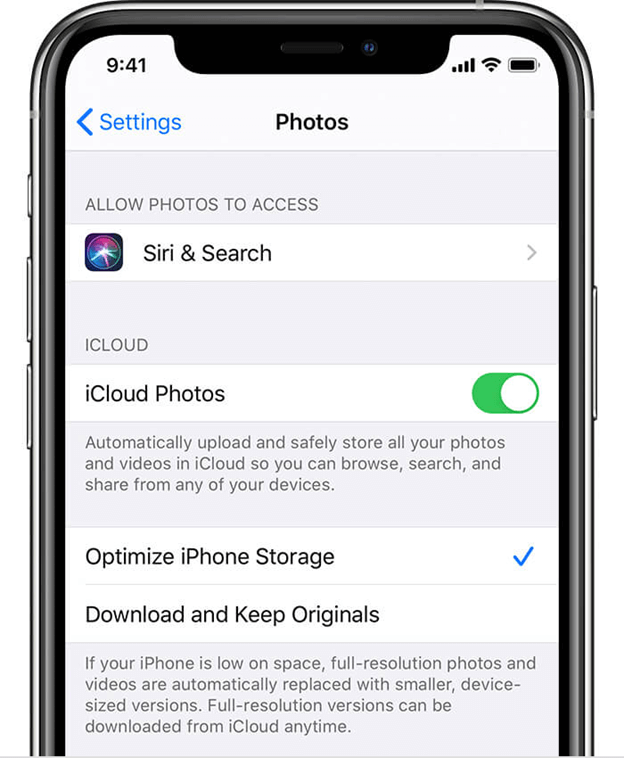
Eine weitere Funktion, die etwas mit der Dateiübertragung zu tun hat, ist Photo Stream. Dies ist eine häufigere Ursache des Problems, da es nur für bestimmte iOS-Geräte gilt.
Insbesondere können Sie es nur unter iOS 5.1 oder höher verwenden. Der gleiche Prozess gilt hierfür. Du musst nur Einstellungen > apple ID > iCloud > FotosStellen Sie dann sicher, dass Photo Stream aktiviert ist.
Der Nachteil dieser Lösung ist die Tatsache, dass sie nur die Fotoübertragung erleichtert. Dies hat jedoch keine Auswirkungen auf die Dateiübertragung anderer Dateitypen.
Da Sie die Fotoübertragung nur mit dem vorherigen Abschnitt beeinflussen können, reicht es möglicherweise nicht aus, damit zu arbeiten. Zusätzlich zu den Einstellungen Ihres iOS-Geräts gibt es jedoch noch einen weiteren Satz von Einstellungen, die sich auf alle Dateitypen auswirken.
Hierbei handelt es sich um Verbindungseinstellungen, die bestimmen, wie die Verbindung zwischen dem Gerät und einem anderen Gerät hergestellt wird. Es gibt auch zwei Einstellungen, die wir diskutieren werden.
Es gab viele Berichte, dass die “Das Gerät ist nicht erreichbar.Die Fehlermeldung wurde durch Ändern einer Speichereinstellung behoben. Dies sind die Schritte, die Sie ausführen müssen:
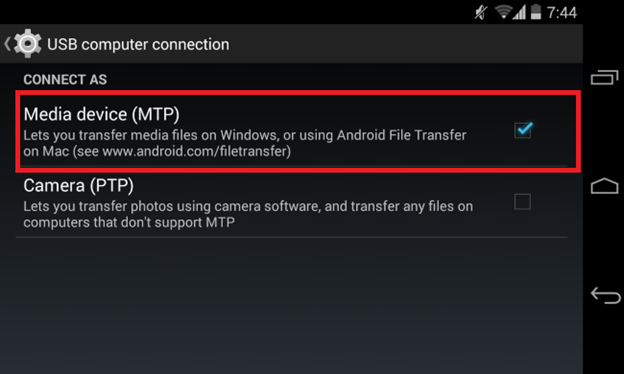
Dadurch wird der Computer aufgefordert, das Smartphone als Gerät als Quelle für Mediendateien wie Fotos, Videos und Musik zu erkennen. Dies sollte das zugrunde liegende Problem lösen, obwohl die Chance etwas gering ist. Wenn es nicht funktioniert hat, können Sie darüber hinaus einen anderen Satz ändern.
Obwohl dies normalerweise zusätzlich zur vorherigen Einstellung verwendet wird, ist es nur unter Windows 10 und Mac verfügbar. Daher ist die Wahrscheinlichkeit, dies zu nutzen, ziemlich gering. So oder so können Sie eine weitere Einstellung ändern, die zur Lösung Ihres Problems führt:
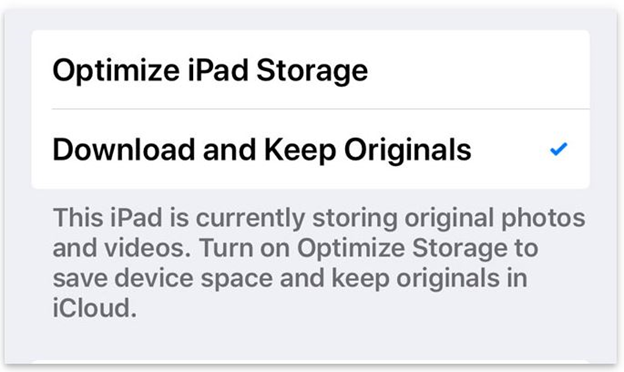
Dadurch wird das Gerät aufgefordert, immer die Originaldateien zu verwalten, anstatt nach anderen Formaten zu suchen. Dies hat den Vorteil, dass das Format beibehalten wird, das ursprünglich in der Datei enthalten war. Auf diese Weise werden Komplikationen vermieden, die durch das Ändern der Datei verursacht werden können.
Dies mag für andere nicht sehr wichtig sein, aber es ist tatsächlich entscheidend, einem Computer zu vertrauen, bevor eine Verbindung hergestellt wird. Es gibt ein paar Dinge, die Ihnen das Vertrauen in einen Computer bringen kann.
Wenn Sie einem Computer vertrauen, können Sie ihn mit Ihrem Gerät synchronisieren. Es ermöglicht auch Aufgaben wie das Erstellen von Sicherungen, den Zugriff auf verschiedene Dateien und vieles mehr. Somit kann es verwendet werden, um die Dateiübertragung effizienter zu gestalten und im Gegenzug die „Das Gerät ist nicht erreichbar." Error.
Wenn Sie einem Computer nicht vertrauen, führt dies zu entgegengesetzten Effekten. Die Option, einem Computer zu vertrauen, wird nur angezeigt, wenn Sie dies noch nicht getan haben.
Einfach ausgedrückt, müssen Sie nur Ihr iOS-Gerät an den Computer anschließen. Dann wird auf Ihrem Gerät eine Popup-Nachricht angezeigt, in der Sie gefragt werden Vertrauen Sie diesem Computer?
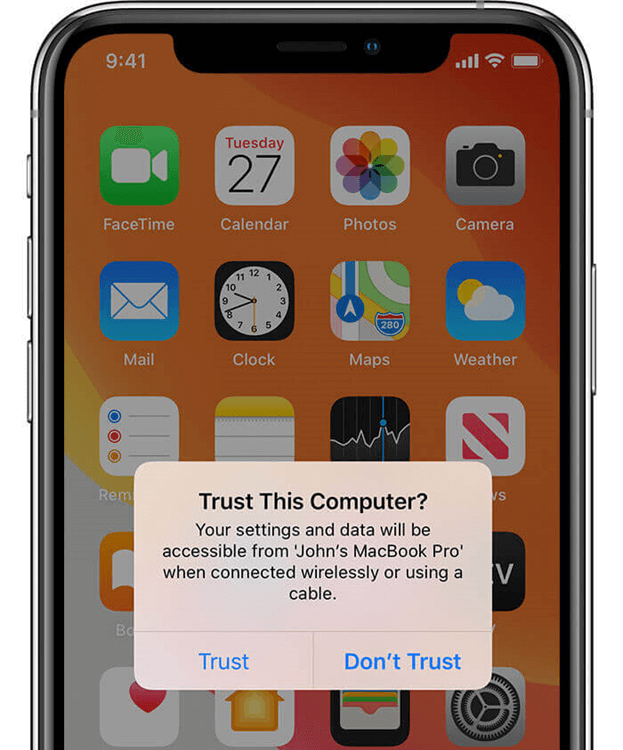
Jetzt müssen Sie nur noch auswählen Vertrauen. Auf diese Weise erteilen Sie die Computerberechtigungen und auch die zuvor erwähnten Vorteile.
Es mag zwar etwas fragwürdig sein, aber es gibt Fälle, in denen Benutzer versucht haben, Dateien umzubenennen und am Ende das Problem zu lösen.Das Gerät ist nicht erreichbar." Error. Glücklicherweise hat sich jemand eine Erklärung dafür ausgedacht.
Wir haben einen sogenannten Dateipfad, der den Speicherort einer Datei darstellt. Beispielsweise hat eine Datei mit dem Namen "document.docx" auf dem Desktop den Dateipfad C: \ Users \ Desktop \ document.docx.
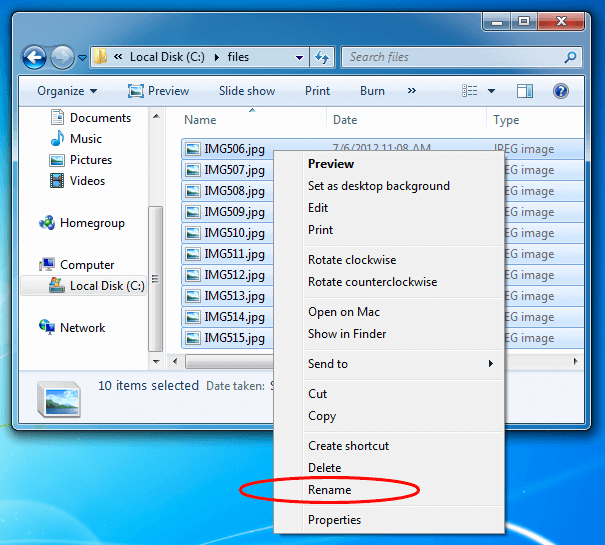
Es stellt sich heraus, dass Sie den Dateipfad, sobald er zu lang ist, überhaupt nicht mehr übertragen können. Daher ist es wichtig, die Datei umzubenennen, wenn sie einen ziemlich langen Namen hat. Wenn das Umbenennen nicht möglich ist, können Sie es auch in einen Ordner übertragen, der einen kürzeren Dateipfad enthält.
In jedem Fall sollte es möglich sein, diese Datei zu verwalten, sobald Sie dies tun. Dies ist zwar nicht gerade eine Möglichkeit, das Problem zu beheben.Das Gerät ist nicht erreichbar.Problem, es geht um einzelne Dateien.
Jetzt sind wir bei den letzten beiden Lösungen angelangt, und dieser Eintrag ist genau das, woran die Leute normalerweise denken, wenn sie mit dem Fehler iTunes konfrontiert werden.
iTunes kann als universelles Tool für Mac angesehen werden. Es ermöglicht Benutzern das Verwalten von Dateien, Übertragen von Dateien, Herunterladen von Dateien, Vorschau von Dateien und vieles mehr.
Es ist also nichts Falsches daran anzunehmen, dass es etwas mit dem „Das Gerät ist nicht erreichbar." Error. Tatsächlich kommen viele Experten zu dem Schluss, dass dies das Hauptproblem ist.
Aus diesem Grund müssen Sie wissen, wie Sie iTunes aktualisieren können, damit solche Fehler behoben werden können. Befolgen Sie diese Schritte, damit Sie iTunes auf die neueste Version aktualisieren können:
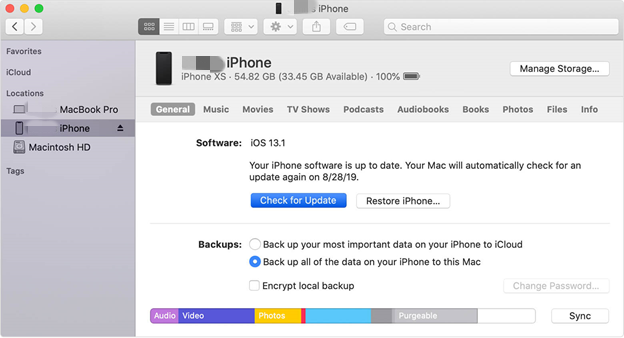
Dadurch wird das Tool aufgefordert, Updates automatisch zu erkennen, herunterzuladen und die erforderlichen Patches zu installieren. Zusätzlich zum manuellen Update können Sie es auch automatisch machen. Dies kann durch Ausführen der folgenden Schritte erfolgen:
Dadurch kann iTunes automatisch nach Updates suchen, sobald das angegebene Zeitintervall erreicht ist. Mit anderen Worten, Sie müssen dies nur tun und sonst nichts.
Unsere letzte Lösung unterscheidet sich ein wenig von unseren vorherigen Abhilfemaßnahmen. Anstatt uns mit den Smartphone-Einstellungen zu befassen, werden wir den Computer optimieren.
Diese Lösung wird unter der Annahme durchgeführt, dass der Treiber auf Ihrem Computer fehlerhaft funktioniert. Wie Sie vielleicht gehört haben, gibt es einen Treiber, der sich mit angeschlossenen Geräten befasst. Wenn dieser Treiber nicht richtig funktioniert, können Fehler wie „Das Gerät ist nicht erreichbar." erscheinen.
Vor diesem Hintergrund verwenden wir eine Problemumgehung, mit der Sie mit dem fehlerhaften Treiber umgehen können. Befolgen Sie diese Schritte, wenn Sie bereit sind:
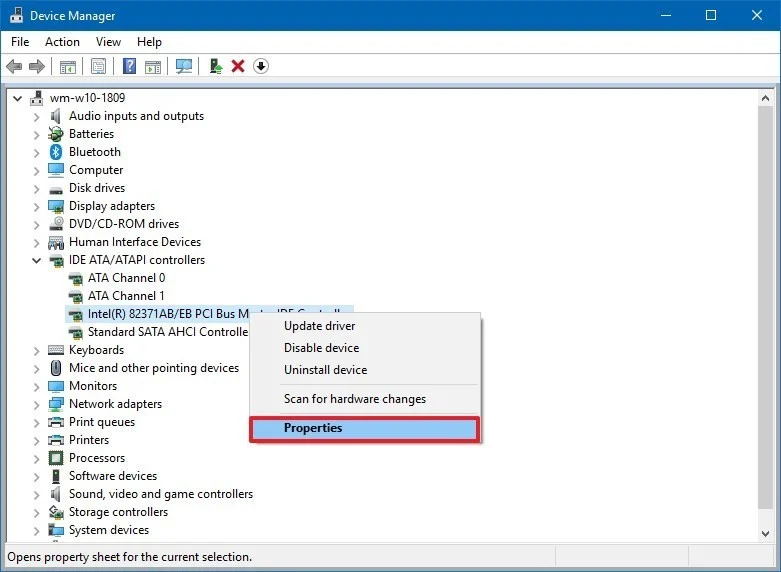
Menschen Auch LesenSo fügen Sie iTunes einen Klingelton hinzuSo übertragen Sie Textnachrichten vom iPhone auf den Computer
Dadurch wird das Dienstprogramm aufgefordert, alle am Treiber vorgenommenen Änderungen automatisch zu erkennen. Es überprüft auch automatisch alle Fehlfunktionen und behebt diese sofort. Alles was Sie tun müssen, ist zu warten, bis es natürlich endet.
Das Übertragen von Dateien ist nicht sehr schwierig, aber all dies wird sich ändern, sobald Sie auf ein unerwartetes Problem stoßen. Leider sind einige Probleme noch unbekannt und haben weder einen klaren Ursprung noch eine Lösung.
Zum Glück der Fehler, auf den Sie gestoßen sind: „Das Gerät ist nicht erreichbar.”Ist zufällig ein häufiges Problem. Daher gibt es bereits Lösungen, und Sie müssen kein eigenes Mittel entwickeln.
Hinterlassen Sie einen Kommentar
Kommentar
Telefonübertragung
Übertragen Sie mit FoneDog Phone Transfer Daten von iPhone, Android, iOS und Computer ohne Verlust an einen beliebigen Ort. Wie Foto, Nachrichten, Kontakte, Musik usw.
Kostenlos TestenBeliebte Artikel
/
INFORMATIVLANGWEILIG
/
SchlichtKOMPLIZIERT
Vielen Dank! Hier haben Sie die Wahl:
Excellent
Rating: 4.5 / 5 (basierend auf 109 Bewertungen)